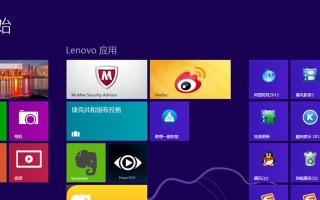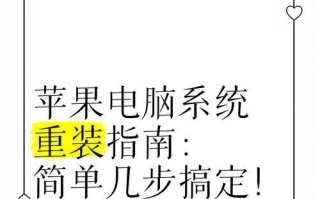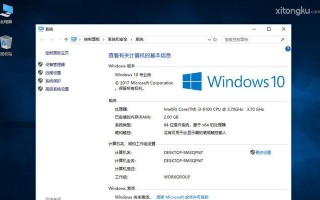随着时间的推移,电脑系统逐渐变得缓慢,可能存在各种问题。重装XP系统是一种有效解决方案,但传统的光盘安装方式繁琐且耗时。本文将教你使用U盘来快速、简便地重装XP系统,让你的电脑焕然一新。
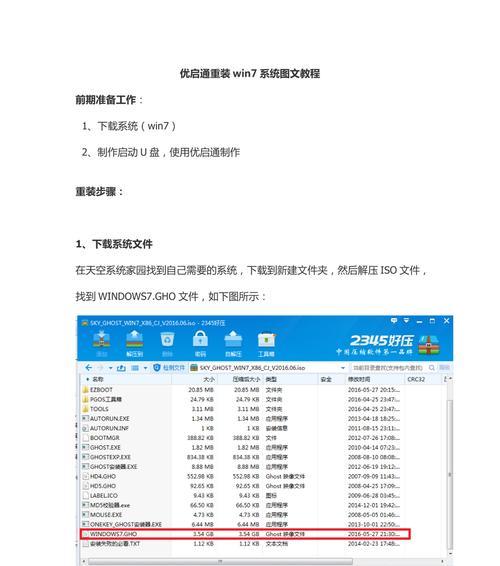
1.准备工作:购买一个空白U盘,至少8GB以上,以及XP系统镜像文件。
2.插入U盘:将U盘插入电脑的USB接口,并备份其中的数据。

3.格式化U盘:打开"我的电脑",右键点击U盘图标,选择"格式化"选项,确保选择了FAT32格式。
4.创建启动盘:下载并运行WinSetupFromUSB工具,选择U盘为目标驱动器,点击"Go"按钮,等待启动盘创建完毕。
5.修改BIOS设置:重启电脑,进入BIOS界面,将启动顺序设置为从U盘启动。
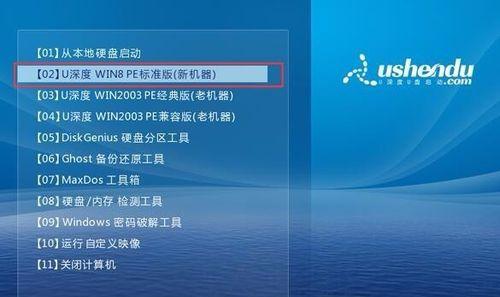
6.进入XP安装界面:重启电脑后,系统会自动进入XP安装界面,按照提示进行安装操作。
7.选择分区和格式化:选择合适的分区进行安装,并进行完整格式化,确保清除原有数据。
8.安装文件复制:系统会自动进行文件的复制和安装,等待安装过程完成。
9.安装驱动程序:安装完系统后,插入驱动程序光盘或下载最新的驱动程序进行安装。
10.更新系统:连接网络后,运行WindowsUpdate,及时更新系统补丁以提高系统安全性。
11.安装必备软件:根据需求安装常用软件,如浏览器、办公软件等。
12.安装杀毒软件:为了保护电脑安全,安装一个可靠的杀毒软件是必不可少的。
13.恢复个人数据:将之前备份的个人数据拷贝到电脑中,确保不丢失重要文件。
14.设置系统参数:根据个人喜好,调整系统设置,如屏幕分辨率、桌面背景等。
15.清理垃圾文件:使用系统自带的磁盘清理工具或第三方软件清理电脑中的垃圾文件,释放空间。
通过使用U盘进行XP系统重装,你可以快速、简便地让你的电脑焕然一新。只需准备一个U盘,按照本文所述的步骤操作,你就能轻松完成XP系统的重装,并且可以根据个人需求进行相应的设置和安装。相信这个方法会为你节省时间和精力,让你的电脑运行更加顺畅。快来尝试吧!
标签: 重装系统